Onderwerp
- #Berichten bewaren
- #Kanaalbeheer
- #Slack-kanaal verwijderen
- #Slack-handleiding
- #Verwijdermethode
Aangemaakt: 2024-10-04
Aangemaakt: 2024-10-04 17:45

We laten u zien hoe u een kanaal in Slack (Slack) kunt verwijderen.
Er zijn twee manieren om een kanaal te verwijderen: met behoud van berichten of met verwijdering van berichten. Het behouden of verwijderen van berichten is om twee belangrijke redenen van belang.
1. In de gratis versie van Slack kunnen alleen de meest recente 10.000 berichten van de afgelopen 90 dagen worden doorzocht en weergegeven.
Natuurlijk worden berichten boven de 10.000 niet verwijderd, maar ze worden wel weergegeven als u overstapt naar een betaald abonnement. Dit betekent dat Slack de berichten wel opslaat op de server.
Dit lijkt erop te wijzen dat Slack met deze beperking in zoekmogelijkheden (bij gratis gebruik) gebruikers wil stimuleren om over te stappen naar een betaald abonnement.
U kunt oude berichten handmatig of met behulp van een macro verwijderen, maar het verwijderen van belangrijke berichten voor uw werk kan betekenen dat een betaald abonnement voordeliger is. (Voor community-gebruik is een betaald abonnement lastiger…)
2. Als u de berichten in het kanaal niet verwijdert, worden ze weergegeven in de zoekresultaten.
Dat wil zeggen, (in de gratis versie) worden berichten uit andere kanalen minder goed gevonden.
Stel, kanaal A heeft 5000 berichten, kanaal B 4000 en kanaal C 1000. Als u alle berichten in kanaal A bewaart, kan het zijn dat bij het toevoegen van 2000 berichten aan kanaal B, de zoekresultaten voor kanaal A deels worden geblokkeerd door de berichten uit kanaal A. Het tijdstip van verzenden van de berichten zal hier natuurlijk wel invloed op hebben.
En aangezien berichten na 90 dagen niet meer in de zoekresultaten worden weergegeven, is het behoud van berichten na verloop van tijd (= 90 dagen) minder belangrijk, dus dan is het gewoon beter om ze te bewaren.
Standaard beschikbaar (ook in de gratis versie)
Beheerdersrechten vereist (afhankelijk van de rechteninstellingen mogelijk wel of niet mogelijk)
1. Klik op de naam van het kanaal. Er verschijnt een pop-up.
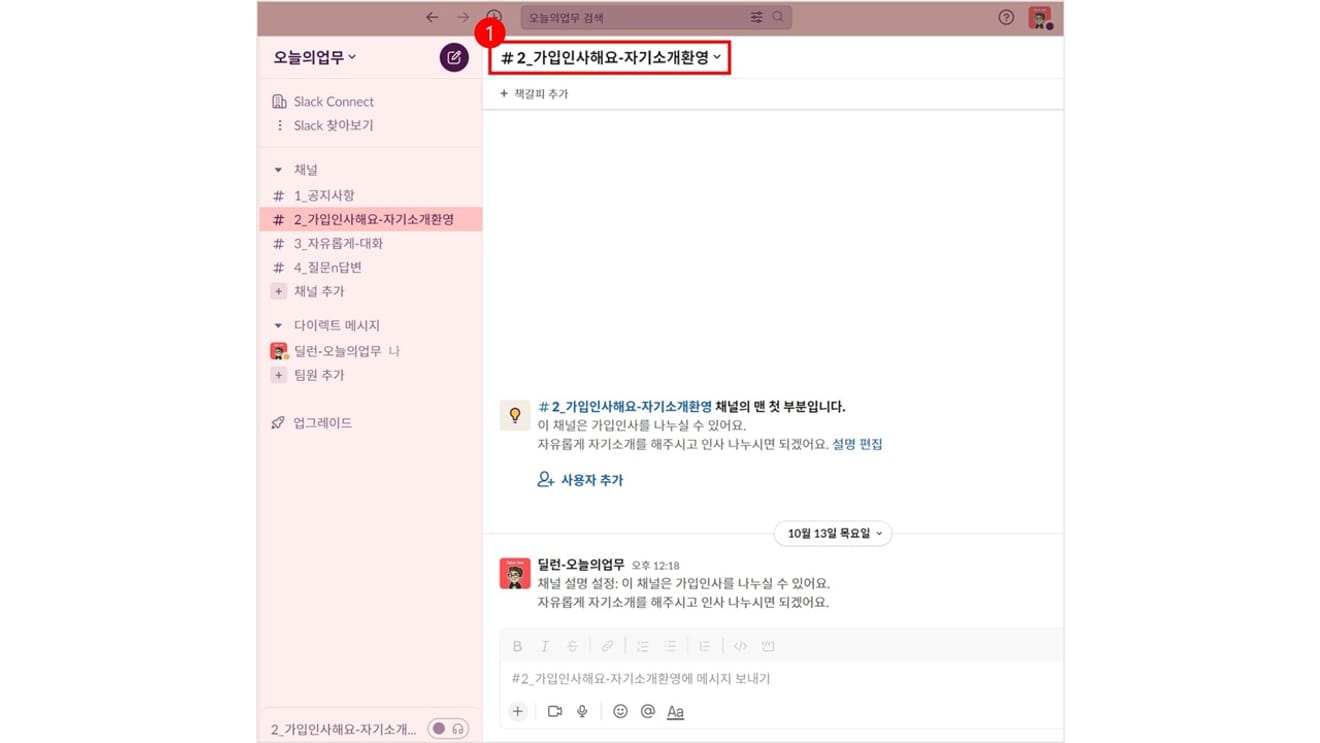
2. Klik op [Instellingen].
3. Klik op [Dit kanaal verwijderen].
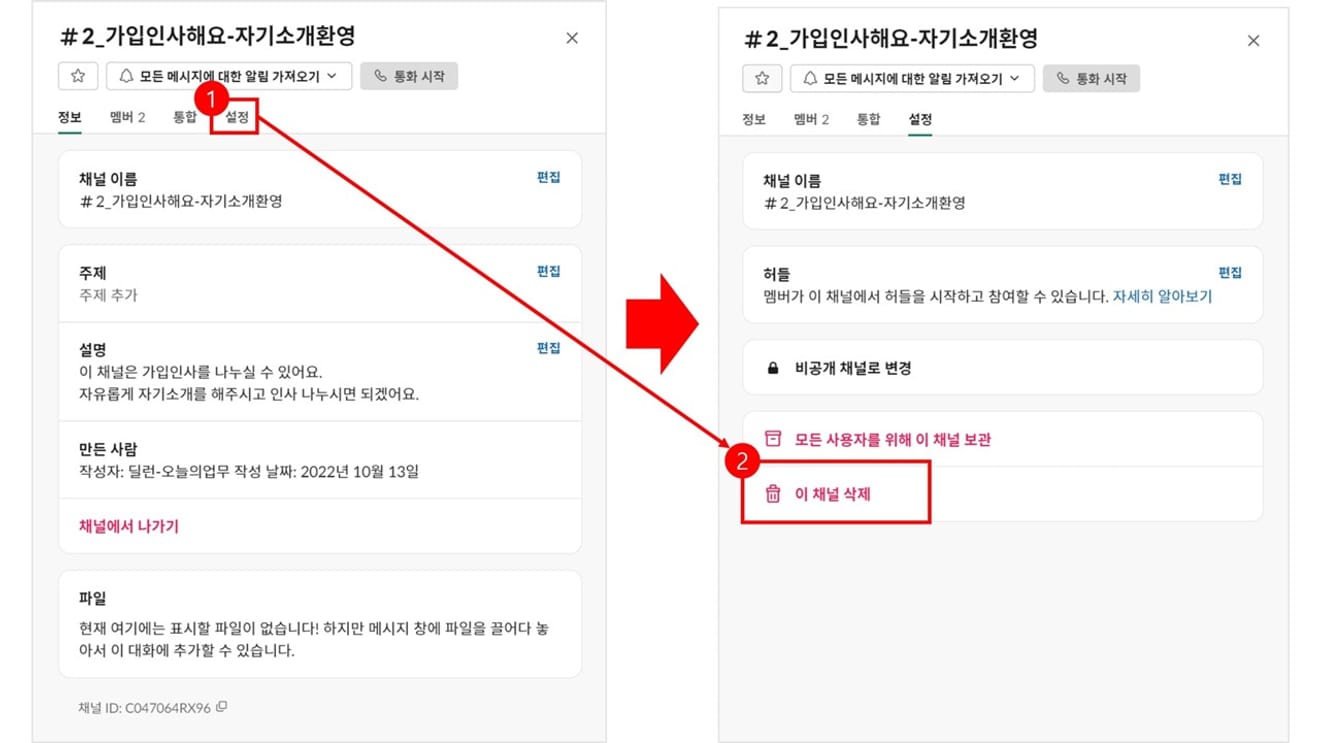
4. Er verschijnt een melding. Als u van plan bent de berichten te verwijderen, vinkt u [□ Ja, verwijder dit kanaal permanent] aan en klikt u op [Kanaal verwijderen]. (Klik op [Annuleren] als u de berichten wilt bewaren)
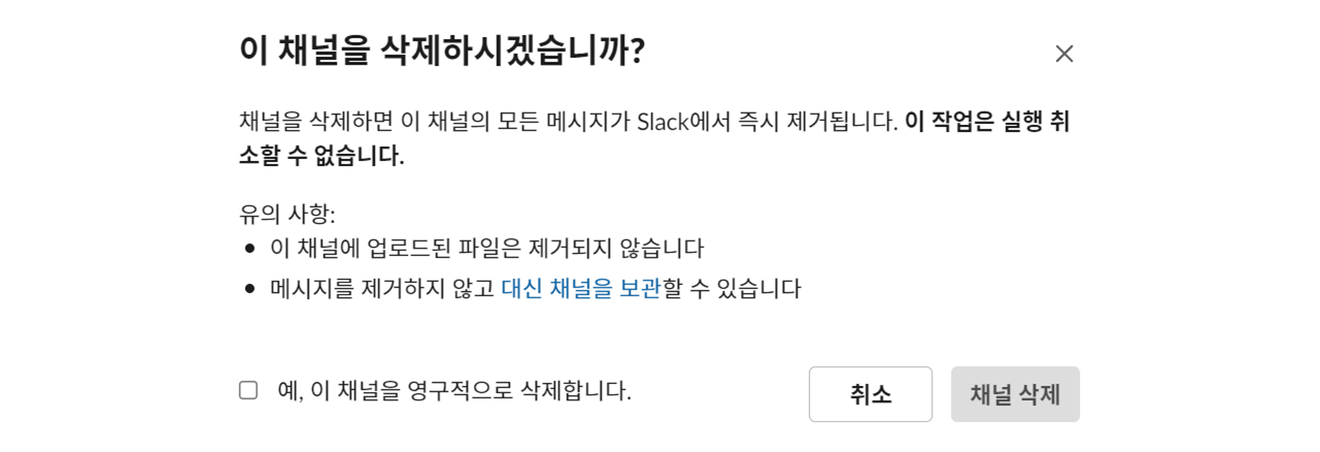
5. Klaar
1. Beweeg de muisaanwijzer over [Kanalen], zoek de [drie puntjes] en klik erop. Zoek de knop [Kanalen zoeken] en klik erop.
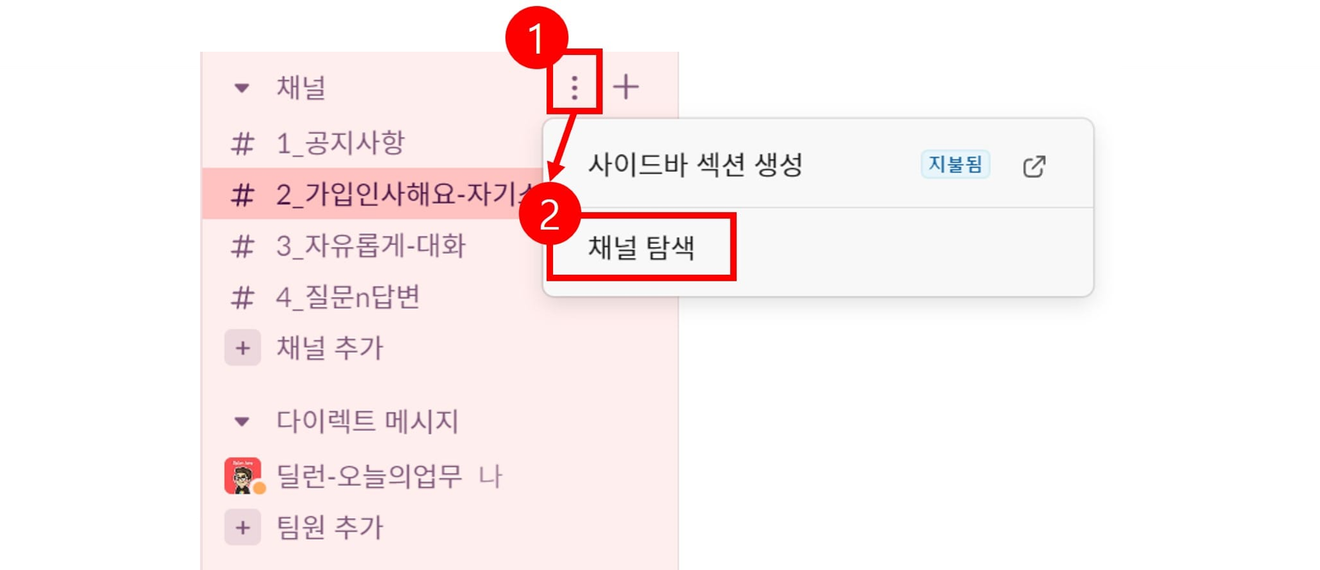
2. Beweeg de muisaanwijzer over het kanaal dat u wilt verwijderen. De knop [Bekijken] verschijnt. Klik op deze knop.
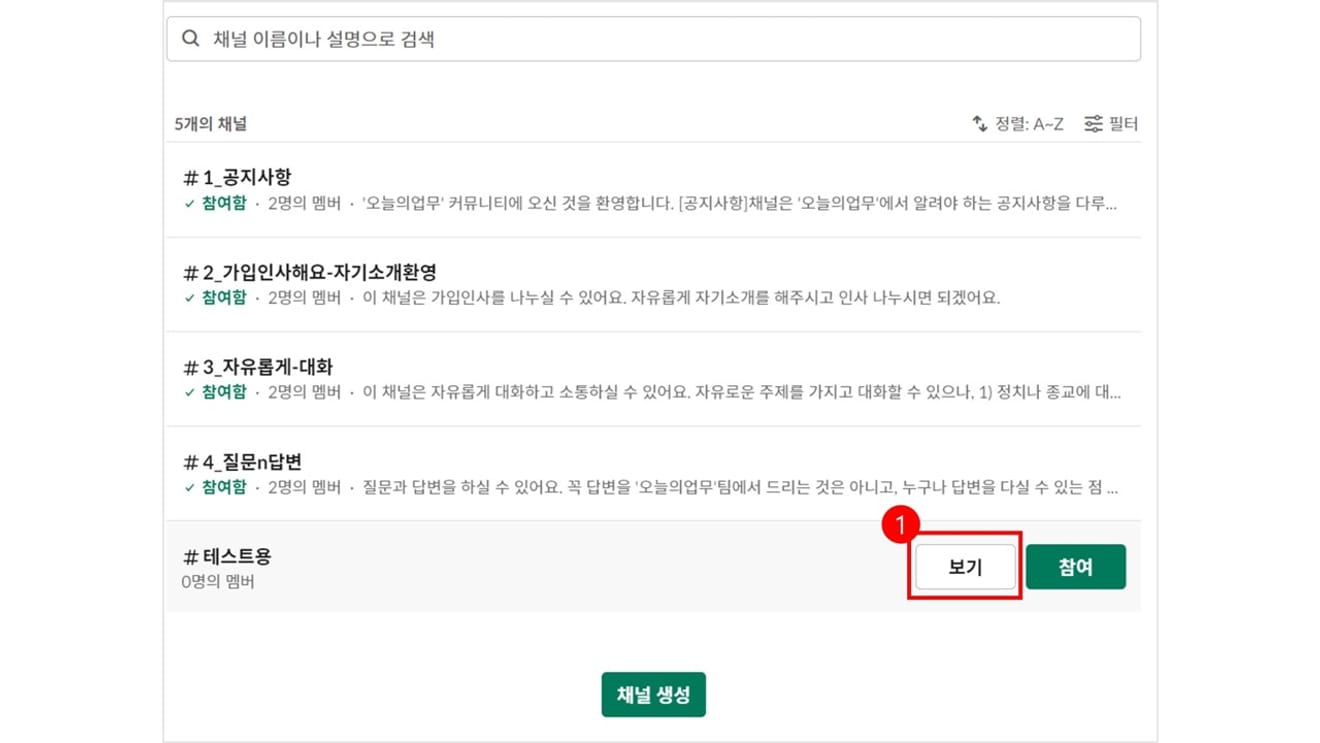
3. De gespreksgeschiedenis van het kanaal wordt weergegeven. Klik onderaan op de knop [Details].
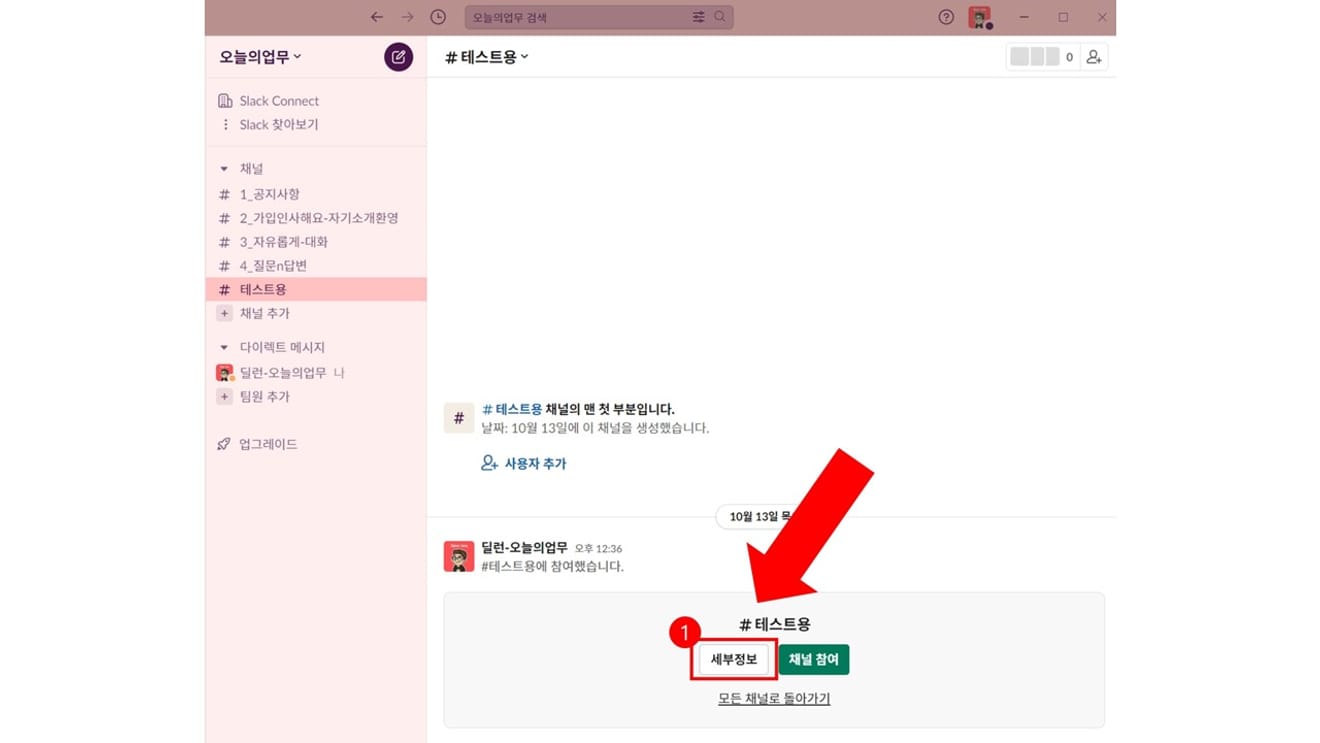
(Vanaf hier is het proces hetzelfde als wanneer u deelneemt aan het kanaal.)
4. Klik op [Instellingen] in het pop-upvenster.
5. Klik op [Dit kanaal verwijderen].
6. Er verschijnt een melding. Als u van plan bent de berichten te verwijderen, vinkt u [□ Ja, verwijder dit kanaal permanent] aan en klikt u op [Kanaal verwijderen]. (Klik op [Annuleren] als u de berichten wilt bewaren)
7. Klaar
Reacties0